攀升P3笔记本打开虚拟化(攀升p3笔记本打开虚拟化模式)
(编辑:jimmy 日期: 2025/12/30 浏览:2)
攀升P3笔记本打开虚拟化(攀升p3笔记本打开虚拟化模式)
攀升P3笔记本支持Intel虚拟化技术,很多时候需要将其打开才能使用,这篇文章是本站给大家分享的攀升P3笔记本打开虚拟化教程。 攀升P3笔记本打开虚拟化1、首先,电脑开机的时候,连续按【Del】键进入BIOS,然后切换到【Advanced】,再找到【CPU Configuration】并按【回车键】;
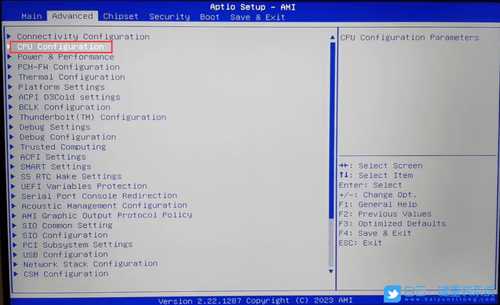
2、再找到【Intel (VMX) Virtualization Technology】,选择【Enabled】开启;
 3、最后,按【F10】键保存退出即可。
3、最后,按【F10】键保存退出即可。扩展知识:攀升H610主板打开虚拟化 1、首先,电脑开机的时候,连续按【Del】键进入BIOS,然后切换到【高级】,再找到【CPU配置】;

2、接着再找到并将Intel虚拟化技术更改为【打开】;
 3、最后,按【F10】保存退出即可。
3、最后,按【F10】保存退出即可。以上就是攀升P3笔记本打开虚拟化|攀升P3电脑开启VT虚拟化文章,如果这篇文章的方法能帮到你,那就收藏65路由网站,在这里会不定期给大家分享常用装机故障解决方法。